Als IT-expert wordt mij vaak gevraagd wat de oorzaak is van de foutmelding 'Ongeldige media of track 0 mislukt - schijf onbruikbaar'. Er zijn een paar verschillende oorzaken voor deze fout, maar de meest voorkomende is een corrupte of beschadigde schijf.
Een corrupte of beschadigde schijf kan deze fout om verschillende redenen veroorzaken. De meest voorkomende reden is dat de schijf fysiek beschadigd is en niet meer gelezen kan worden door de optische drive. Dit kan gebeuren als de schijf bekrast is of als er een barst in zit.
Een andere veel voorkomende reden voor deze fout is dat de schijf niet correct is geformatteerd. Als een schijf niet correct is geformatteerd, kan het optische station de gegevens op de schijf niet lezen. Dit kan gebeuren als de schijf is gemaakt op een ander type optisch station of als deze niet correct is gefinaliseerd.
Windows 10 upgrade-pictogram ontbreekt
Als u deze foutmelding krijgt, moet u eerst een andere schijf proberen. Als de fout zich blijft voordoen, moet u de staat van de schijf controleren en ervoor zorgen dat deze niet beschadigd is. Als de schijf beschadigd is, moet u deze vervangen. Als de schijf niet beschadigd is, moet u mogelijk proberen de schijf te formatteren.
Wanneer u uw schijven probeert te formatteren, inclusief harde schijven, USB-drives, SSD's, SD-kaarten, enz. met behulp van commando formulier bij de opdrachtprompt op uw Windows 11- of Windows 10-computer Windows kan het formatteren mogelijk niet voltooien met een foutmelding Ongeldige media of track 0 mislukt - schijf onbruikbaar . Dit bericht is bedoeld om u te helpen met eenvoudige oplossingen om dit probleem op uw systeem op te lossen.

Wanneer u deze fout tegenkomt tijdens het formatteren van een schijf, hebt u mogelijk geen toegang tot de gegevens op het opslagapparaat. Een fout betekent niet noodzakelijkerwijs dat spoor 0 defect is, aangezien u om andere redenen een fout kunt krijgen, waaronder:
reparatie beschadigde jpeg-bestanden gratis online
- Beschadigde of beschadigde MBR of partitietabel.
- De schijf is verkeerd geconfigureerd.
- Slechte sectoren op de harde schijf.
- Beschadigde schijfpartitie.
- Harde schijf met niet-toegewezen ruimte in schijfbeheer.
- De schijf heeft schrijfbeveiliging ingeschakeld.
Een track op een harde schijf is een cirkelvormig pad op het oppervlak van de schijf waarnaar informatie wordt geschreven en waarvan de opgenomen informatie wordt gelezen. Track 0 zelf bevindt zich helemaal aan het begin van de schijf en wordt gebruikt om informatie over de structuur van de schijf op te slaan en bestaat meestal uit de eerste 64 sectoren van de schijf, waaronder het master-opstartrecord.
Ongeldige media of track 0 mislukt - schijf onbruikbaar
Als u een foutmelding krijgt Ongeldige media of track 0 mislukt - schijf onbruikbaar Wanneer u probeert uw harde schijf of SSD, USB-station, SD-kaart, enz. op uw Windows 11/10-pc te formatteren, kunnen onze onderstaande aanbevolen oplossingen u helpen het schijfprobleem op uw systeem op te lossen.
- Bestands-/gegevensherstel met software voor gegevensherstel
- Controleer de USB-aansluiting voor externe schijven
- Schakel schrijfbeveiliging uit
- Formatteer de schijf naar een ander bestandssysteem
- Formatteer de schijf via Verkenner met behulp van DiskPart, Schijfbeheer, PowerShell of OEM-software.
- Voer CHKDSK uit
- Master Boot Record (MBR) herstellen
- Vervang schijf
Laten we eens kijken naar de beschrijving van het proces in relatie tot elk van de genoemde oplossingen.
windows 10 vergrendelen de taakbalk
1] Bestands-/gegevensherstel met software voor gegevensherstel
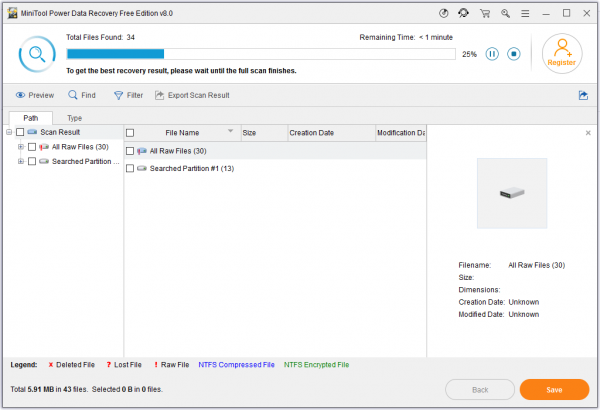
Drive-oplossingen Ongeldige media of track 0 mislukt - schijf onbruikbaar een fout kan leiden tot gegevensverlies. Dus, ervan uitgaande dat er enkele belangrijke gegevens op de schijf staan waarvan u geen back-up hebt, raden we u aan om, voordat u doorgaat, gratis gegevensherstelsoftware zoals MiniTool Power Data Recovery te gebruiken om te proberen de bestanden/gegevens die op de schijf staan te herstellen. drijfveer.
Doe het volgende:
- Download en installeer MiniTool Power Data Recovery op uw computer.
- Start de software.
- Op de hoofdinterface ziet u meerdere opties, zoals 'Deze pc


![Excel-werkbalk werkt niet [repareren]](https://prankmike.com/img/excel/24/excel-toolbar-not-working-fix-1.png)











